Som noen av dere vet, når du kjøper en app fra Store i Windows 8, kan du lovlig installere den samme appen på opptil fem Windows 8-maskiner gratis. Dette er et godt alternativ ettersom mange av oss har flere PC-er hjemme.
Når du kjøper og installerer apper på en ny Windows 8-maskin, blir den enheten lagt til i listen over enheter som har lov til å kjøre appen. Og når du prøver å installere en app på en sjette enhet, blir du bedt om å avinstallere appen fra en av PCene på listen.

Den eneste forutsetningen er at du må bruke den samme Microsoft-kontoen som du brukte til å kjøpe apper på alle andre PC-er. I vår siste artikkel, hvordan du kjøper apper fra butikken i Windows 8, detaljerte vi trinnene du trenger for å fullføre kjøp av en app fra butikken. I denne veiledningen skal vi vise deg hvordan du installerer de kjøpte appene på andre Windows 8-PCer med samme Microsoft-konto.
MERKNAD: Vi antar at du bruker den samme Microsoft-kontoen som du brukte til å kjøpe apper fra Store på denne PC-en også.
Trinn 1: Bytt til startskjermen. Klikk eller trykk på Lagre appfliser for å åpne butikken.
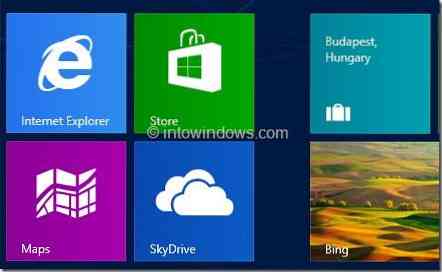
Steg 2: Når butikkappen er lansert, høyreklikker du hvor som helst i butikken (se hvordan du høyreklikker på en berøringsskjerm) for å se navigasjonsfeltet. Her vil du se Hjem og appene dine.
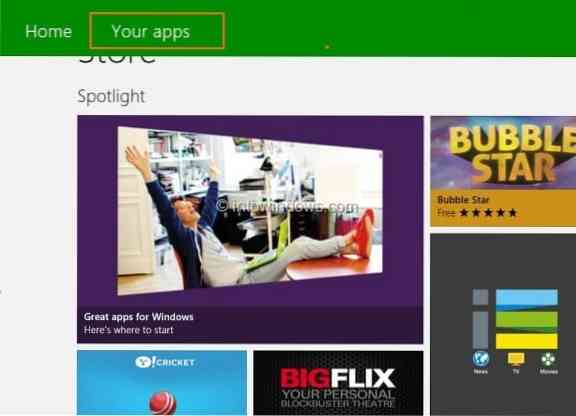
Trinn 3: Klikk eller trykk Appene dine for å se alle installerte og kjøpte apper. Hvis du ikke kan se tidligere kjøpte app (er) i listen, vennligst velg Alle apper fra rullegardinlisten.
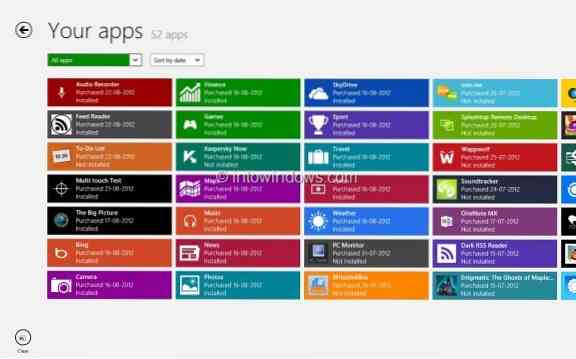
Trinn 4: Klikk eller trykk på tidligere kjøpte app (er) du vil installere på denne PC-en for å se kommandolinjen. På kommandolinjen vil du se Slett, Vis detaljer og Installasjonsalternativer. Klikk eller trykk på Installer-knappen for å starte installasjonen av de valgte appene. Du er ferdig!
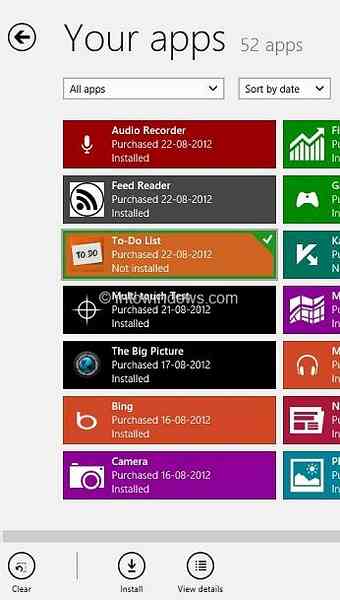
 Phenquestions
Phenquestions


